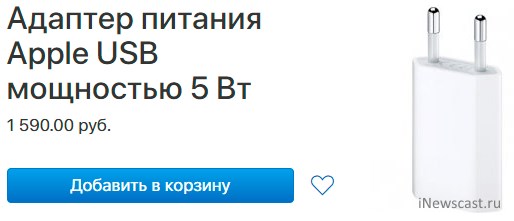- Как исправить беспроводное зарядное устройство, не работающее на iPhone 8 и новее
- Часть 1. Как использовать беспроводное зарядное устройство для правильной зарядки iPhone
- Часть 2. Почему и как исправить беспроводное зарядное устройство, не работающее на iPhone (10 решений)
- Перезапустить iPhone
- Жесткий сброс iPhone
- Снимите чехол для iPhone и выньте USB-кабель
- Убедитесь, что беспроводное зарядное устройство подключено
- Беспроводное зарядное устройство с поддержкой Qi
- Разместите iPhone рядом с беспроводным зарядным устройством или в центре
- iPhone Обновление
- Калибровка батареи iPhone
- Проверьте состояние батареи iPhone
- Исправить систему iOS
- Какими зарядками можно заряжать iPhone? Простые правила!
- Провод
- Адаптер питания
Как исправить беспроводное зарядное устройство, не работающее на iPhone 8 и новее
По мере развития технологий люди всегда ищут прорыв в беспроводной связи, чтобы избавиться от традиционной кабельной вилки. Беспроводная гарнитура, например, AirPods, беспроводная мышь, даже для беспроводной зарядки.
Беспроводная зарядка — это новая тенденция с iPhone 8 и более поздних версий благодаря простой и интуитивно понятной зарядке. Легко заряжать ваш iPhone в автомобилях, кафе, аэропортах, отелях, путешествиях и т. Д. С помощью беспроводной зарядной панели.
Однако многие пользователи сообщают, что беспроводная зарядка не работает на iPhone X, 8 и других моделях.
Об этом мы и поговорим в этом посте.
Далее мы объясним, почему ваш iPhone не заряжается от беспроводного зарядного устройства и как исправить беспроводное зарядное устройство не работает на iPhone и позже.
Часть 1. Как использовать беспроводное зарядное устройство для правильной зарядки iPhone
Знаете ли вы, как заряжать свой iPhone на беспроводной зарядке?
Вы можете сказать, да.
Тем не менее, половина пользователей, которые сейчас читают этот пост, неправильно используют беспроводное зарядное устройство на iPhone.
Давайте пройдем процесс снова.
Что вам нужно : iPhone 8 и более поздние и Qi-сертифицированные зарядные устройства.
Шаг 1 Подключите беспроводное зарядное устройство к источнику питания
Получите адаптер питания, поставляемый с вашим аксессуаром, или адаптер питания, рекомендованный производителем. Поместите ваше беспроводное зарядное устройство на ровную поверхность.
Шаг 2 Поместите iPhone на беспроводное зарядное устройство
Положите iPhone на зарядное устройство экраном вверх. Переместите его в центр зарядного устройства или в место, рекомендованное производителем.
Тогда ваш iPhone должен зарядиться с отображением изображения молнии в строке состояния.
Убедившись, что ваши шаги выполнены правильно, перейдите к следующим частям, чтобы узнать, почему и как исправить неработающую беспроводную зарядку iPhone.
Часть 2. Почему и как исправить беспроводное зарядное устройство, не работающее на iPhone (10 решений)
Перезапустить iPhone
Перезагрузка iPhone — это универсальное решение для устранения всех проблем с iPhone.
Это заслуживает легкой попытки, когда беспроводная зарядка не работает на iPhone.
Здесь мы берем iPhone 8, 8 Plus и X в качестве примера.
1. Удерживая и нажимая кнопку «Режим сна / Пробуждение» с правой стороны края iPhone, отпускайте ее до появления слайда.
2. Переместите слайд слева и справа, чтобы выключить iPhone.
3. Подождите несколько секунд и нажмите кнопку «Режим сна / Пробуждение», пока не появится логотип Apple, чтобы перезагрузить iPhone.
Подробнее о перезагрузке iPhone в разных моделях, просто проверьте этот пост: Как перезагрузить iPhone.
Жесткий сброс iPhone
Хотя перезагрузка iPhone не работает, попытайтесь выполнить полную перезагрузку iPhone.
Беспроводная зарядка не отвечает может быть вызвана системной ошибкой iOS, а не ошибкой беспроводного зарядного устройства. Затем попытайтесь принудительно перезагрузить iPhone 8, X и более поздние версии.
1. Нажмите и отпустите кнопку увеличения громкости.
2. Нажмите и отпустите кнопку уменьшения громкости.
3. Нажмите и удерживайте боковую кнопку.
4. Отпустите кнопку, пока не появится логотип Apple.
Снимите чехол для iPhone и выньте USB-кабель
Беспроводная зарядка использует магнитную индукцию для зарядки вашего iPhone. Магнитные предметы между iPhone и беспроводным зарядным устройством могут снизить производительность и повредить магнитные полосы. Таким образом, если в ваших чехлах для iPhone есть магнитные элементы или чувствительные элементы, вы должны удалить их перед беспроводной зарядкой.
Если вы не уверены, просто снимите чехол для iPhone, а затем попробуйте использовать беспроводное зарядное устройство, чтобы зарядить iPhone снова.
Более того, как только ваш iPhone будет подключен к USB-кабелю с компьютером или к USB-кабелю, ваша беспроводная зарядка не удастся. Просто удалите USB-кабель.
Убедитесь, что беспроводное зарядное устройство подключено
Для подключения беспроводного зарядного устройства к розетке или удлинителю. Да, вы слышали правильно.
Это не озвучивает решение, но это так.
Просто проверьте удлинитель и беспроводное зарядное устройство и убедитесь, что они подключены.
Если между кабелем питания и зарядным ковриком есть порт зарядки, просто почистите их.
Кроме того, вы можете получить другое зарядное устройство USB для зарядки других объектов, чтобы убедиться, что удлинитель находится в хорошем состоянии.
Тогда просто попробуйте еще раз, чтобы зарядить свой iPhone без проводов
Беспроводное зарядное устройство с поддержкой Qi
Apple рекомендует пользователям использовать зарядные устройства, сертифицированные Qi, для беспроводной зарядки iPhone. Ци является стандартом для беспроводной передачи энергии. Поддерживается Wireless Power Consortium (WPC), он позволяет заряжать все устройства по беспроводной сети так же, как стандарты USB или Bluetooth.
Без такого стандарта, как Qi, беспроводная зарядка была бы серьезной болью.
Более того, выбирая беспроводное зарядное устройство, просто выбирайте известных производителей ради безопасности вас и вашего iPhone.
Разместите iPhone рядом с беспроводным зарядным устройством или в центре
Учитывая, что ваш iPhone заряжается без проводов, вы должны соединить iPhone и беспроводное зарядное устройство. Для лучшей производительности, вы должны положить iPhone в центре беспроводного зарядного устройства.
Конечно, некоторые производители рекомендуют вам просто приблизить iPhone к беспроводному зарядному устройству, а не в центре обязательно.
Так что, просто отрегулируйте положение iPhone, пока не увидите значок зарядки на iPhone 8, 8 Plus, X, XS и XR по беспроводной связи.
iPhone Обновление
Беспроводная зарядка на iPhone была первоначально реализована обновлением программного обеспечения iOS. Если беспроводная связь на iPhone не работает, необходимо обновить iPhone для беспроводной зарядки.
1. На iPhone перейдите в «Настройки»> «Общие»> «Обновление программного обеспечения».
2. Нажмите «Загрузить и установить», если доступно обновление iOS, чтобы начать автоматическое обновление iPhone.
3. Если обновление недоступно, вы увидите фразу «Ваш iPhone обновлен».
Вы также можете включить автоматическое обновление программного обеспечения iOS, установив флажок «Автоматическое обновление» в iOS 15 и более поздних версиях.
Калибровка батареи iPhone
Когда вы обнаружите, что во время зарядки по беспроводной сети процент заряда батареи iPhone увеличивается или уменьшается, и вы можете подумать, что беспроводное зарядное устройство не работает.
Проблема в том, что Процент батареи iPhone увеличивается вверх вызвано многими причинами. Независимо от того, почему это происходит, вы можете исправить это, откалибровав iPhone и получить нормальный процент заряда батареи при использовании беспроводного зарядного устройства.
1. Полностью разрядите аккумулятор iPhone. Сначала следует разрядить аккумулятор, но iPhone автоматически отключается.
2. Полностью зарядите iPhone. Подключите свой iPhone к USB-зарядному устройству и дайте ему полностью зарядиться. Вы должны заряжать свой iPhone в течение дополнительных часов после того, как процент заряда батареи достигнет 100%.
3. Перезагрузите iPhone. Продолжайте подключать iPhone с помощью зарядного кабеля, нажмите кнопку «Режим сна / Пробуждение» примерно на секунду, чтобы запустить iPhone, затем нажмите и удерживайте кнопку «Режим сна / Пробуждение» и кнопку «Домой», пока не появится логотип Apple. Тогда ваш iPhone будет сброшен и просто отсоедините зарядный кабель.
Проверьте состояние батареи iPhone
Если состояние аккумулятора вашего iPhone не очень хорошее, это похоже на глупое поручение, используете ли вы беспроводное зарядное устройство или зарядное устройство USB.
Проведите минуты, проверяя состояние вашего iPhone сейчас.
1. Перейдите в «Настройки» на iPhone, нажмите «Аккумулятор», чтобы прокрутить вниз, чтобы найти «Состояние аккумулятора»,
2. Проверьте «Максимальная емкость» и «Пиковая производительность».
Значение «Максимальная емкость» будет уменьшено со 100%, поскольку вы используете iPhone. По мере старения батареи число будет уменьшаться. Обычный аккумулятор рассчитан на сохранение до 80% своей первоначальной емкости. Если номер на вашем iPhone меньше, то лучше заменить батарею.
Если iPhone находится в хорошем состоянии, попробуйте беспроводное зарядное устройство, чтобы зарядить iPhone снова.
Исправить систему iOS
Сообщается, что последняя версия iOS 15 быстро разряжает аккумулятор и вызывает другие проблемы, связанные с нестабильной беспроводной зарядкой, не работает беспроводное зарядное устройство и т. Д.
В настоящее время Apple не претендует на это.
Для решения проблемы, вызванной системой iOS, вы можете понизить версию iOS до стабильной версии.
Нет официального руководства от Apple, чтобы понизить iOS.
Здесь мы рекомендуем программное обеспечение понижения iOS, Aiseesoft Восстановление системы iOS для выполнения задачи.
- Понизьте iOS 15 до 14, с 14 до 13 или другие версии.
- Исправить iOS-устройства, застрявшие в цикле перезагрузки, зависания, черный экран и т. Д.
- Восстановите заводские настройки iPhone без Apple ID или пароля.
- Совместим с iPhone 11, 11 Pro, 11 Pro Max, XS, XR, X, 8, 7, 6, 6, 5, 4, iPad Pro / Air / mini и т. Д.
Шаг 1 Подключите iPhone к компьютеру
Бесплатно загрузите эту программу для восстановления системы iOS на свой компьютер. Запустите его сразу после успешной установки. Выберите «Восстановление системы iOS» из основного интерфейса.
Подключите ваш iPhone к компьютеру с помощью USB-кабеля. В случае повышения, просто следуйте инструкциям на экране, разблокируйте его и нажмите «Доверие» на iPhone.
Шаг 2 Нажмите «Пуск»
Во всплывающем окне вы увидите различные проблемы, которые может исправить это программное обеспечение. Прочитайте или проигнорируйте его, чтобы нажать «Пуск» для продолжения.
Шаг 3 Выберите режим ремонта
Здесь вы должны выбрать режим восстановления из «Стандартного режима», потому что «Расширенный режим» в порядке, пока вы хотите стереть весь контент и настройки с iPhone без Apple ID.
Затем отобразится основная информация о вашем iPhone. Нажмите «Оптимизировать».
Шаг 4 Понижение рейтинга Ios
Во всплывающем окне вы увидите всю обнаруженную информацию об устройстве (Категория, Тип и Модель) о вашем iPhone. Измените его, если они не верны.
Затем выберите одну из версий iOS, поддерживаемых на вашем iPhone, и нажмите «Далее», чтобы начать загрузку прошивки и понизить версию iOS.
Беспроводное зарядное устройство является тенденцией, и оно облегчает вашу жизнь во время зарядки iPhone. Однако, как только вы найдете беспроводное зарядное устройство не работает на iPhoneВы можете избавиться от проблемы, легко следуя приведенным выше решениям. Без каких-либо профессиональных навыков, и все шаги руководствуются в деталях.
Вы исправили проблему?
Любой вопрос, который вы встречаете, просто дайте мне знать, оставив свои комментарии ниже.
Что вы думаете об этом посте.
Рейтинг: 4.9 / 5 (на основе голосов 88) Подпишитесь на нас в
iPhone / iPad не заряжается при подключении к стене или к ПК / Mac? В этом посте вы можете научиться исправлять проблемы с зарядкой iPhone / iPad, которые не заряжаются или заряжаются очень медленно.
iPhone застревает на экране зарядки и ничего не может сделать? Просто прочитайте этот пост и получите 5 простых в использовании решений, которые помогут решить проблему и продлить срок службы вашего iPhone.
В этой статье описываются подробные действия по устранению неполадок, связанных с тем, что батарея Mac не заряжается при подключении. Таким образом, вы можете починить MacBook, который не будет заряжаться безопасно и легко здесь.
Проблемы с зарядкой
Исправьте нормальную работу системы iOS в различных ситуациях, таких как застревание в режиме DFU, режиме восстановления, режиме наушников, логотипе Apple и т. Д. Без потери данных.
Источник
Какими зарядками можно заряжать iPhone? Простые правила!
Всем привет! В комментариях меня частенько спрашивают: «Вот у меня есть USB зарядка от Samsung, Acer, Sony и т.д. или PowerBank какой-то фирмы — можно ли все это использовать для зарядки iPhone? Не будет ли вреда батарейке или самому устройству? Или нужно сломя голову бежать за оригинальным адаптером, выкладывать большую сумму (на момент написания статьи — около 1500 рублей) за «родной» блок питания от Apple и заряжать только им?».
Согласитесь, вопрос достаточно актуальный (особенно начиная с конца 2020 года, когда Apple убрала зарядное устройство из комплекта поставки всех моделей iPhone).
Поэтому давайте попробуем разобраться — надо ли платить лишние (которые никогда такими не бывают) деньги? Или возможно обойтись без всех этих «Original Made in Apple» официальных аксессуаров? Раз, два, три. поехали!
Важное замечание! Вся статья — это исключительно личный опыт автора, его друзей, многих знакомых и незнакомых людей. Информация ни в коем случае не претендует стать официальными данными и продемонстрировать максимальную точность в суждениях. Повторюсь, личный опыт и ничего более. Но ведь и он может быть полезен, правда?:)
Итак, нас интересуют:
- Провод.
- Сетевой адаптер питания USB.
Конечно, если у вас есть кабель и блок питания от Apple, то для зарядки лучше использовать именно их — все сертифицировано, продумано, внутри стоят специальные контроллеры и т.д. А значит, iPhone будет получать энергию именно так, как того хочет производитель.
А если аксессуаров от Apple нет и покупать их не хочется? Разрешено ли заряжать другими? Сейчас попытаемся докопаться до истины!
Провод
Тот случай, когда экономить точно не стоит. По сути, это самая важная часть, которая участвует в процессе зарядки вашего iPhone.
Apple настолько хитро сертифицирует провода для своих устройств, что даже мастера-китайцы до сих пор не могут нормально подделать эти кабели.
Если быть точнее, то у них это получается, но ненадолго. Как правило, уже через одно-два обновления iOS iPhone отказывается принимать зарядку и «радует» владельца надписью «аксессуар не сертифицирован». Уж сколько подобных проводов я видел — абсолютно все они перестают работать спустя какое-то (очень непродолжительное) время.
Ну и конечно, использование подделок негативно сказывается на аккумуляторе устройства — так как в них нет никаких специальных контроллеров и чипов для правильной зарядки iPhone.
Вывод: Кабель нужно использовать только оригинальный или сертифицированный компанией Apple (на упаковке будет знак Made For iPhone).
Адаптер питания
А вот здесь намного больше простора для фантазии. Стандартный зарядник для iPhone на 5 ВТ стоит около полутора тысяч рублей и, надо признать, это отнюдь не маленькие деньги.
Кстати, стоит признать еще одну вещь — это большое жлобство от компании Apple:)
Есть ли возможность заменить его чем-либо другим? На мой взгляд, да:
- Если очень хочется фирменный аксессуар от Apple, то практически в ту же сумму вам обойдется адаптер от iPad. Apple официально разрешает его использование с iPhone. Да и заряжаться гаджет будет быстрее.
- Если тратить деньги нет желания, а дома есть блок питания от любого другого известного производителя, то его можно смело использовать для зарядки iPhone.
Почему? Да потому что любая уважающая себя компания следит за качеством своих аксессуаров и я не думаю, что блок питания от того же условного Samsung чем-то серьезно отличается от «родного Apple».
Я уже года четыре попеременно использую три адаптера: от iPad, планшета Asus (1,5 A), телефона Samsung (1 A). А год назад ко всему этому добавился еще и внешний аккумулятор Xiaomi. Появились ли проблемы с батарейкой iPhone? Нет.
Вывод: «Яблочное» зарядное устройство или нет — не столь важно. Главное, чтобы оно было качественным.
А как же напряжение, сила тока и «вот это все»?
Оригинальный и сертифицированный провод, а также контроллер зарядки в самом iPhone, просто не дадут телефону взять больше того, чем ему требуется.
Самое главное, не использовать совсем уж дешевые адаптеры от непонятных производителей по цене «100 штук за килограмм». Так как сэкономленные деньги в будущем могут обернуться большими неприятностями.
Вместо послесловия или подводим итог: iPhone можно заряжать любыми (с некоторыми небольшими оговорками) USB зарядками. Самое главное — использовать оригинальный или сертифицированный (Made For iPhone) компанией Apple кабель. И тогда все будет «ОК».
Повторюсь, вся статья — это исключительно личные рассуждения автора. Согласны с его мнением? Или у вас есть какой-то другой опыт? Расскажите в комментариях, очень интересно!
Источник